Sådan downloader du gratis musik på iPhone på forskellige måder
Der er en sang til enhver følelse og situation.
Musik er så stor en del af vores liv og takket være den bekvemmelighed som smartphones som iPhone og iPad giver; vi kan nu nyde vores yndlingsnumre, uanset hvor vi er i verden. Men over tid vil din musiksamling bygges op og op, hvilket potentielt vil koste dig tusindvis i løbet af din levetid.
Det er sikkert at sige, at det er tusindvis, du måske vil bruge på noget andet. Så du kan nyde dine yndlingskunstnere, mens du sparer penge, her er fem af de bedste måder at få gratis musik til din iPod.
- Metode #1 – Sådan får du gratis musik på iPhone fra iTunes
- Metode #2 – Sådan downloader du gratis musik på iPhone ved hjælp af KeepVid Music
- Metode #3 – Sådan downloader du gratis musik på iPhone ved hjælp af Soundcloud
- Metode #4 – Sådan får du gratis musik på iPhone fra Spotify
- Metode #5 – Sådan downloader du gratis musik på iPhone fra YouTube
Metode #1 – Sådan får du gratis musik på iPhone fra iTunes
Selvfølgelig er den mest almindelige måde at få musik fra din computer til din iPhone på at bruge iTunes, men som du ved, kan det være dyrt at købe musikken fra iTunes, og i henhold til Apples vilkår og betingelser vil du faktisk aldrig eje musik, hvilket betyder, at de til enhver tid kan tilbagekalde licensen.
Der er dog mange måder, du kan få musikken gratis på. Uanset hvilken kilde du har til musik, uanset om du har downloadet online, flået den af en cd eller lånt en USB-stick fuld af melodier af en ven, kan du se her, hvordan du bruger iTunes til at få den over på din enhed.
Trin #1 – Find din musik
For det første skal du gå til enten din Mac- eller Windows-computer og finde de musikfiler, du vil lægge på din enhed. Dette vil være uanset hvor du har gemt dem før.
Trin #2 – Indstilling af din enhed
Tilslut din iOS-enhed til din computer ved hjælp af et lightening- eller USB-kabel, og åbn derefter iTunes. Din enhed bør genkendes af iTunes-softwaren. Hvis det er første gang, du tilslutter din enhed, skal du acceptere meddelelsen ‘Trusted Computers’, der vises på din enhed.
Sørg også for, at du bruger den seneste version af iTunes.
Trin #3 – Tilføjelse af din musik til iTunes
Åbn derefter dit vindue, der har de musikfiler, du vil overføre. Du skal blot fremhæve de numre, du ønsker, og trække dem ind i iTunes-vinduet. Dette vil importere numrene til iTunes.
Trin #4 – Sådan får du gratis musik på iPhone
Synkroniser endelig din iPhone eller iPad ved hjælp af din traditionelle metode. Du kan blot klikke på din enhed i menuen til venstre på iTunes og derefter vælge at synkronisere din musik. Dette vil overføre filerne til din enhed, og du vil være klar til at rocke!
Metode #2 – Sådan downloader du gratis musik på iPhone ved hjælp af KeepVid Music
KeepVid Music er et fuldt udstyret, kraftfuldt musikstyringssystem, der kan hjælpe dig med at gøre alt, hvad du har brug for at gøre med din musik, herunder at overføre den til din iOS-enhed. Sådan får du gratis musik på iPhone.
Trin #1 – Opsætning af KeepVid Music
Smut over til KeepVid Music hjemmeside og vælg dine downloadpræferencer. Softwaren er kompatibel med både Windows- og Mac-computere. Der er også en gratis prøveversion tilgængelig.
Når den er downloadet, skal du dobbeltklikke på downloadet for at begynde at installere softwaren og følge instruktionerne på skærmen.
Trin #2 – Få din musik
Takket være det utrolige antal funktioner, som KeepVid Music har, kan du begynde at downloade musik fra hvor som helst og fra mange kilder. Først skal du åbne softwaren.

Dette fører dig til applikationens hjemmeside. Øverst skal du vælge ‘Hent musik’. Her vil du kunne se trending og topplaylister, genrer og anbefalinger. Dette er et fantastisk sted at hente gratis sange til iPhone.
Du kan dog også bruge søgefeltet til at søge efter alle numre fra Spotify, YouTube, Deezer og utallige andre musikplatforme med tonsvis af gratis sange til iPad.
Når du har fundet et spor, du kan lide, skal du blot klikke på download-knappen, og du får adgang til det spor på din computer. Du kan downloade singler, albums og hele spillelister. Alt du skal gøre er at kopiere hjemmesidens adresse og indsætte den i KeepVid Music.
Alternativt kan du optage sangen direkte fra dit lydkort til gratis musik til ipod.
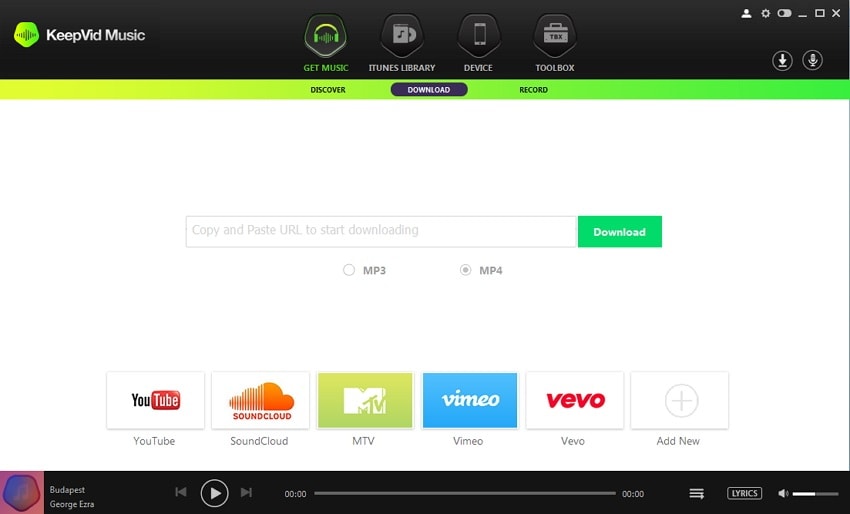
Al den downloadede gratis musik til iPad-filer vises i dit ‘iTunes-bibliotek’, såvel som anden musik, du måske allerede har haft på din iTunes-konto.
Trin #3 – Overførsel af din gratis musik til iPod
Når du er tilfreds med dit musikvalg, skal du klikke på ‘Enhed’ i topmenuen.
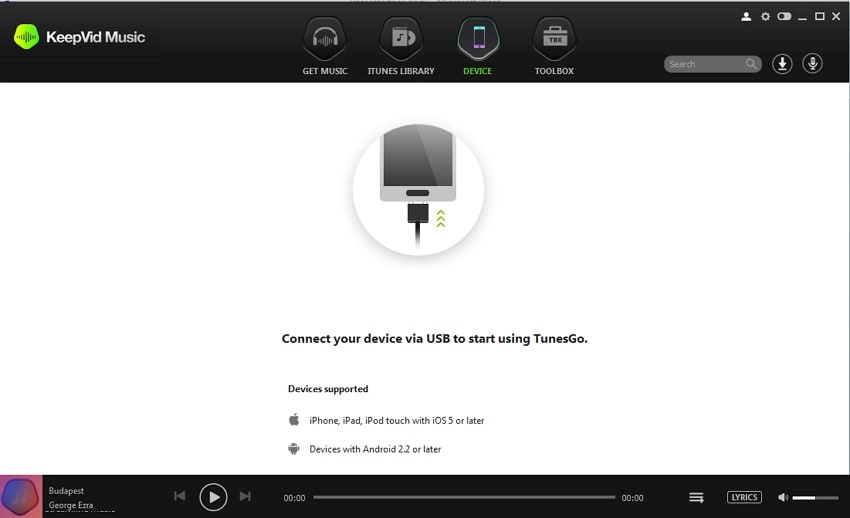
Du skal nu tilslutte din iOS-enhed til din computer ved hjælp af et USB-kabel. Når enheden er genkendt, vil du se en række muligheder, hvor du kan vælge ‘Overfør iTunes-musik til enhed’.
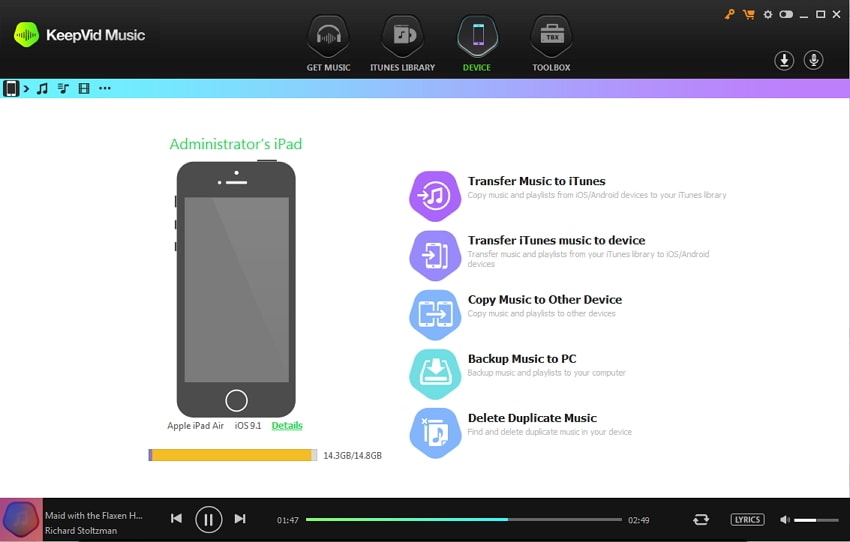
Du kan derefter følge instruktionerne på skærmen, og dine numre vil blive overført til din enhed, klar til at spille, hvor som helst du vil.
Metode #3 – Sådan downloader du gratis musik på iPhone ved hjælp af Soundcloud
SoundCloud er en førende musikstreamingplatform og er hurtigt ved at blive en af de mest populære takket være de seneste opdateringer af dens platform. Mens nogle numre allerede kan downloades gratis, kan nogle ikke, men det er stadig et fantastisk sted for gratis download af sange til iPhone.
Det er dog muligt at lære, hvordan man får gratis musik på iPhone ved hjælp af SoundCloud og KeepVid Music-softwaren.
Trin #1 – Installation af KeepVid Music
Ved at følge instruktionerne ovenfor (Metode #2 – Trin #1), kan du installere KeepVid Music-softwaren på din computer.
Når du er klar, skal du åbne KeepVid Music-softwaren på din computer.

Trin #2 – Download gratis sange til iPhone fra SoundCloud
Gå derefter over til SoundCloud-webstedet og begynd at gennemse musik, som du normalt ville. Når du har fundet et spor, som du vil downloade, skal du kopiere URL’en til det spor (webstedets adresse i linjen øverst i din browser).
Gå nu til KeepVid Music og klik på ‘Get Music’ og klik derefter på ‘Download’. Dette vil vise dig en bjælke, hvor du vil være i stand til at indsætte den URL, som vi lige har kopieret.
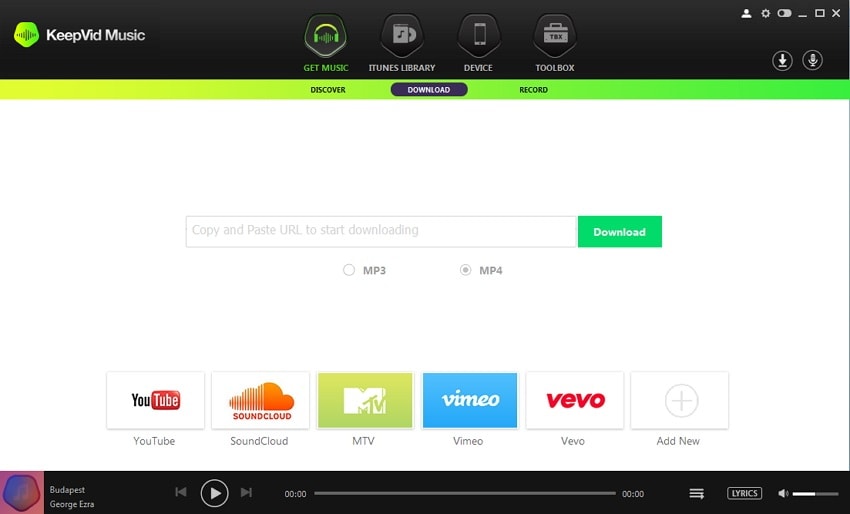
Vælg dit filformat, og klik derefter på ‘Download’. Dette vil downloade nummeret gratis til din computer.
Trin #3 – Overførsel af din Gratis musik til iPod
Når du er klar til at overføre din musik til din enhed, skal du blot klikke på ‘Enhed’ øverst på skærmen og følge instruktionerne på skærmen (eller Metode #2 – Trin #3) for at overføre dine numre til din iOS-enhed.
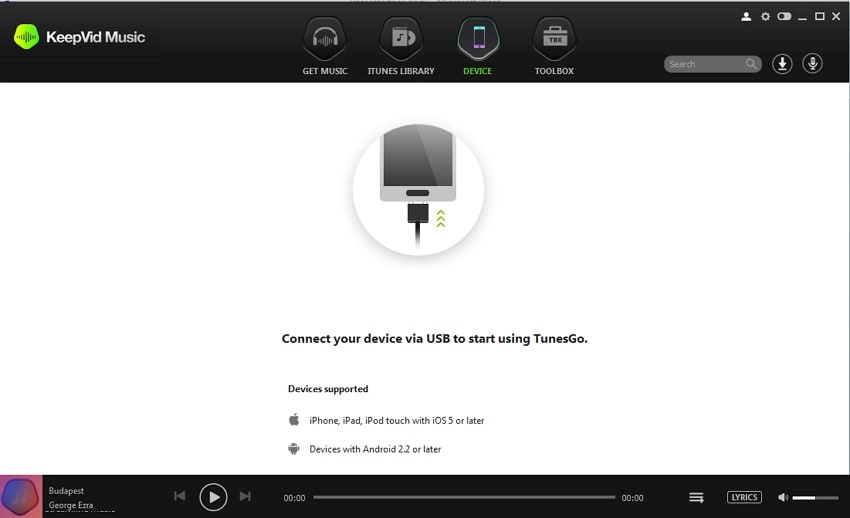
Metode #4 – Sådan får du gratis musik på iPhone fra Spotify
Spotify er en af de største musikstreaming-websteder og -platforme i verden, hjemsted for over 30 millioner unikke numre. Hvis du vil vide, hvordan du downloader gratis musik på iPhone fra Spotify, er her alt, du behøver at vide;
Trin #1 – Find din gratis musik til iPad
Hvis du ikke allerede har gjort det, så gå over til Spotify-webstedet og download softwaren til din computer. Du kan installere dette med succes ved at følge instruktionerne på skærmen.
Herfra skal du logge ind på din konto og begynde at gennemse din musik, som du normalt ville. Når du finder et nummer, du kan lide, skal du sætte det på pause og åbne din KeepVid Music-software.

Trin #2 – Optagelse af din gratis musik til iPad-numre
Da Spotify typisk ikke bruger offentlige URL’er til at hoste deres musik, vil du gerne gå over til ‘Get Music’ på KeepVid Music og vælge ‘Record’-indstillingen.
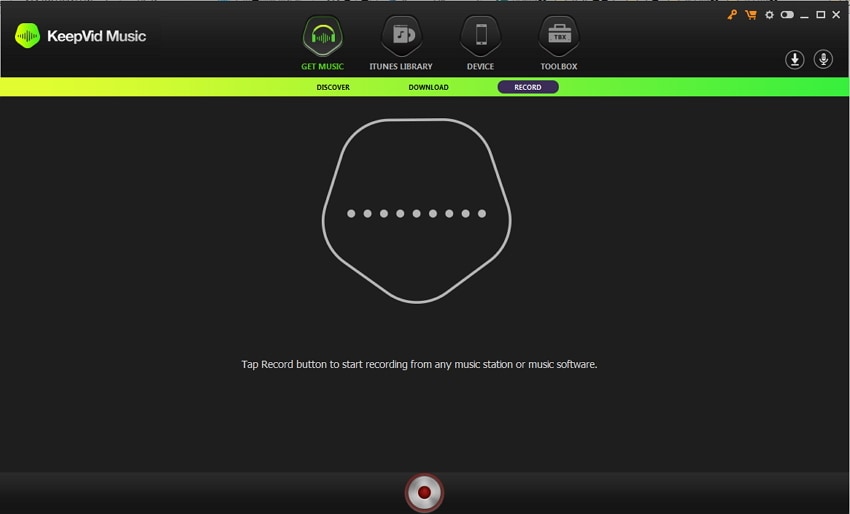
Du kan nu vælge dine præferencer og sætte det spor, du vil downloade, tilbage til begyndelsen. Tryk nu på ‘Optag’-knappen i KeepVid Music og begynd at afspille dit nummer. Dette vil optage sporet på din computer.
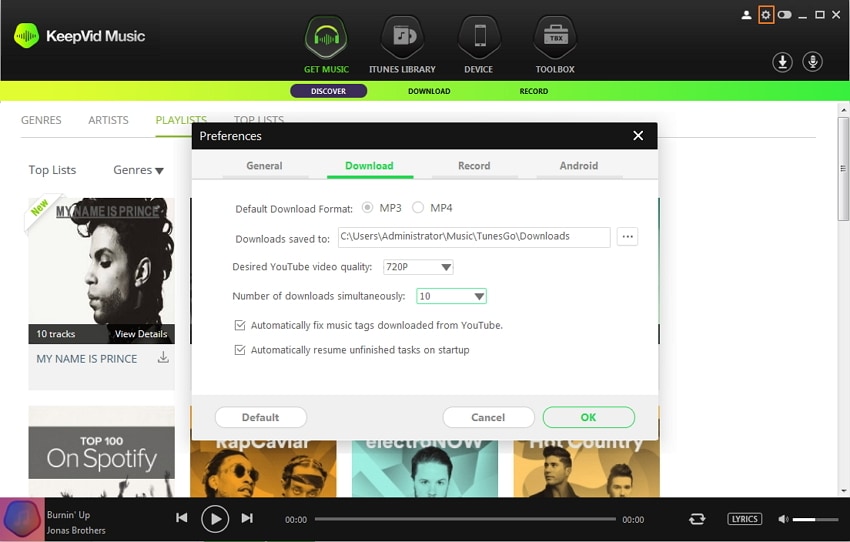
Når du er færdig med at optage, skal du blot stoppe med at optage sporet og gemme den optagede fil på din computer. Du kan nu overføre disse musikfiler til din iOS-enhed ved hjælp af overførselsmetoden beskrevet ovenfor.
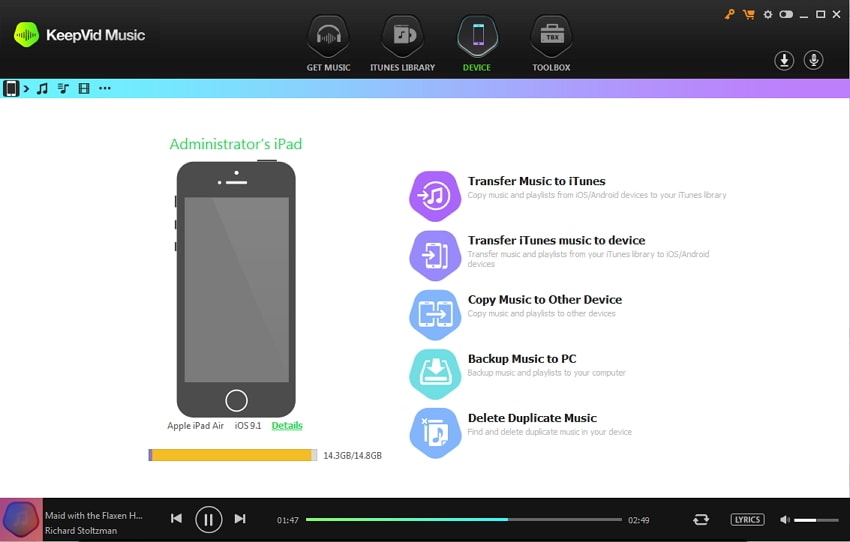
Metode #5 – Sådan downloader du gratis musik på iPhone fra YouTube
Ligesom SoundCloud og Spotify er YouTube sandsynligvis en af de mest forskelligartede af alle streamingplatforme, da du vil have populær musik og kunstnere, der selv uploader deres videoer. Sådan kan du få dine yndlingskunstnere ind på din enhed.
Trin #1 – Find din YouTube Music
Åbn KeepVid Music-softwaren.

Gå over til YouTube og begynd at søge efter de sange, du vil downloade.
Når du har fundet en, du kan lide, skal du kopiere URL’en i browserens overskrift.
Trin #2 – Download din gratis musik til iPad
Gå tilbage til KeepVid Music og klik på knappen ‘Get Music’ efterfulgt af ‘Download’. I denne bjælke kan du indsætte URL’en til dit valgte nummer, vælge ‘MP3’ og derefter klikke på ‘Download’. Dette vil downloade nummeret til dit iTunes-bibliotek.
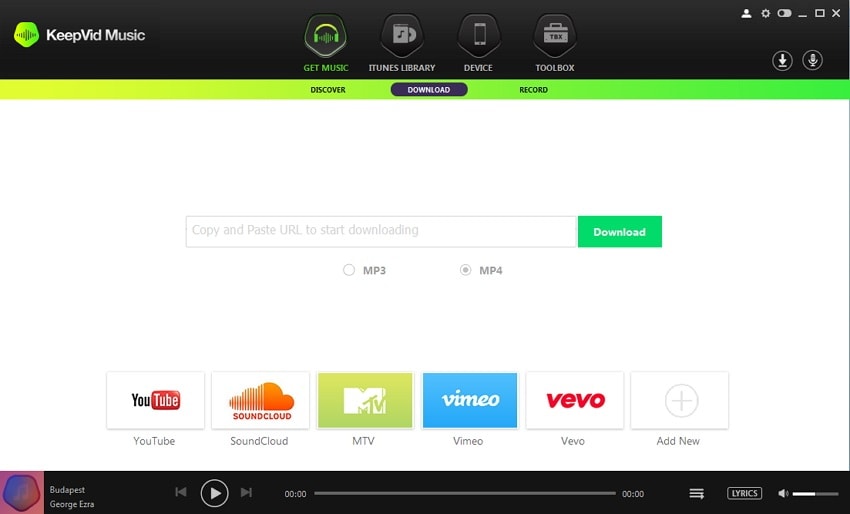
Trin #3 – Overfør din musik til din enhed
Brug metoden angivet ovenfor, vælg blot ‘Enhed’ på KeepVid Music og følg derefter instruktionerne på skærmen (eller retningslinjerne beskrevet ovenfor) for at overføre din musik til din iOS-enhed, så din musik er klar til at lytte til, uanset hvor du er og hvad end du laver.
Seneste Artikler